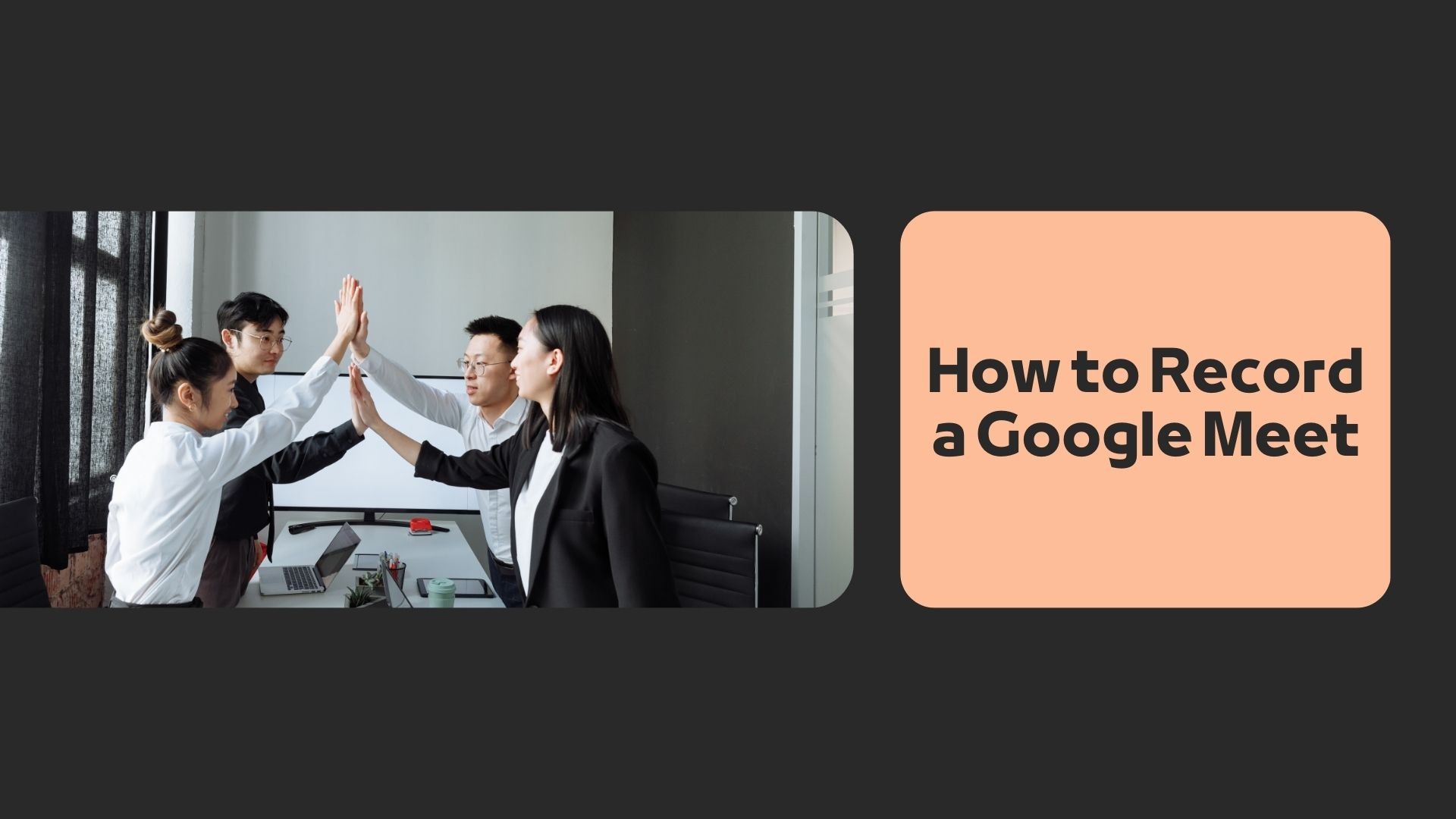Google Meet 는 업무 회의, 온라인 수업, 가상 이벤트에 널리 사용되는 화상 회의 도구입니다. 때로는 Google Meet 세션 녹화 를 사용하여 중요한 토론 내용을 검토하고, 부재중인 참가자와 공유하거나, 회의 노트를 작성할 수 있습니다.
이 가이드에서는 이 내용을 다룹니다:
✔️ 기본 제공 기능을 사용하여 Google Meet를 녹화하는 방법
✔️ 허가 없이 녹음하는 다른 방법
✔️ 자동으로 회의를 녹취하고 요약하는 방법
자세히 알아봅시다!
Google Meet를 녹화할 수 있나요?
네! 하지만 몇 가지 제한 사항이 있습니다:
✅ 누가 녹화할 수 있나요?
- Only Google 워크스페이스 사용자(비즈니스 표준, 비즈니스 플러스, 엔터프라이즈 및 교육용 계정)는 Google Meet의 기본 제공 녹화 기능을 사용할 수 있습니다.
- 무료 개인 Gmail 계정를 클릭하면 녹화 옵션이 표시되지 않습니다.
✅ 녹화는 어디에 저장되나요?
- Google Meet Google 드라이브에 녹음을 저장합니다. 호스트의 계정 아래에 있습니다.
✅ 참가자가 알고 있나요?
- 녹화가 시작될 때 모든 참가자에게 알림이 전송됩니다. 개인정보 보호를 위해
방법 1: Google Meet의 기본 제공 녹화 기능 사용
다음과 같은 경우 구글 워크스페이스 계정를 클릭하고 다음 단계를 따르세요:
🔹 1단계: Google 미트콜 시작 또는 참여하기
- 다음으로 이동 Google Meet 를 클릭하고 미팅을 시작하거나 참여하세요.
🔹 2단계: 녹화 시작하기
- 를 클릭합니다. 점 3개 메뉴 를 클릭합니다.
- 선택 "회의 기록" (이 옵션이 표시되지 않으면 계정이 녹화를 지원하지 않는 것입니다).
- 클릭 녹화 시작.
- 알림을 통해 모든 참가자에게 미팅이 녹화되고 있음을 알립니다.
🔹 3단계: 녹화 중지하기
- 를 클릭합니다. 점 3개 메뉴 를 다시 클릭합니다.
- 선택 "녹음 중지" 회의가 종료되면
🔹 4단계: 녹화에 액세스하기
- 녹화는 미팅 호스트의 미팅룸에 자동으로 저장됩니다. Google 드라이브 > 미팅 녹화 폴더.
- 또한 링크가 포함된 이메일 를 녹음에 추가합니다.
🚀 팁: 이메일 또는 Google 드라이브를 통해 참석자들과 녹화 링크를 공유하세요.
방법 2: 허가 없이 Google Meet 녹화하기
사용 중인 경우 무료 Gmail 계정 또는 녹화 권한이 없는 경우 다음을 사용할 수 있습니다. 화면 녹화 소프트웨어.
옵션 1: 내장 스크린 레코더 사용
🖥 Mac 사용자: QuickTime 플레이어 사용
- 열기 QuickTime 플레이어 > 파일 > 새로운 화면 녹화
- 미팅 창을 선택하고 녹화를 시작하세요
🖥 Windows 사용자: Xbox 게임 바 사용
- 프레스 Win + G > 녹화 시작
옵션 2: 타사 스크린 레코더 사용
- OBS 스튜디오 (무료, 고급 녹화)
- 직조기 (간편한 화면 녹화 및 공유)
- 캠타시아 (유료, 전문 편집)
📌 중요: 개인정보 보호법 확인 동의 없이 미팅을 녹화하기 전에
Google 미트 녹화에서 회의 노트를 가져오는 방법
녹화가 완료되면 수동으로 검토하는 것은 다음과 같습니다. 시간 소모적. 몇 시간 분량의 동영상을 다시 시청하는 대신 AI 기반 전사 도구 를 사용하여 자동 성적표 및 요약.
VOMO AI: 구글 미트 녹취록을 전사하고 요약하는 가장 좋은 방법
🔹 Google Meet 녹화 업로드
🔹 VOMO AI가 자동으로 회의 내용을 기록합니다.
🔹 주요 요점이 담긴 스마트 노트를 생성합니다.
🔹 50개 이상의 언어 지원 다국어 회의용
👉 시간을 절약하고 싶으신가요? VOMO AI로 Google Meet 녹화 내용을 노트로 변환하세요! 자세히 알아보려면 여기를 클릭하세요.